Créer un contenu qui se classe bien dans les moteurs de recherche et qui captive vos lecteurs est un exercice d’équilibre. Nous constatons que de nombreux blogueurs se concentrent simplement sur l’obtention d’un score parfait dans leur outil de référencement, mais nous adoptons une approche différente chez WPBeginner.
Lorsqu’il s’agit d’optimiser notre contenu pour le référencement, nous faisons appel à un assistant de rédaction SEO. Il nous aide à améliorer notre classement dans les moteurs de recherche et aussi à mieux nous connecter avec notre public.
Cet article vous montrera comment utiliser l’assistant de rédaction SEO de WordPress pour améliorer le référencement et créer un meilleur contenu pour votre site.
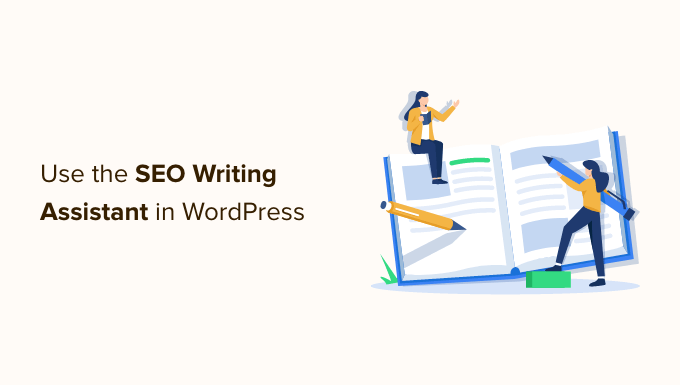
Qu’est-ce que l’assistant de rédaction SEO ?
L’assistant de rédaction SEO est un outil d’optimisation pour les moteurs de recherche créé par Semrush, l’un des meilleurs outils d’optimisation pour les moteurs de recherche (SEO) sur le marché. Il vous permet de vérifier votre contenu en temps réel pour des suggestions de référencement et d’améliorer le score SEO global du contenu de votre site WordPress.
Voici comment cela fonctionne :
- Vous saisissez vos mots-clés cibles pour générer des modèles de contenu basés sur les 10 premiers résultats pour cette phrase.
- Vous obtenez instantanément des mots-clés sémantiquement similaires à inclure dans votre article.
- Ensuite, vous améliorez votre contenu grâce à un score de lisibilité basé sur les résultats des rivaux.
- Vous optimisez le titre de votre article pour le référencement.
- Ensuite, vous adaptez la longueur de l’article en fonction de la longueur moyenne des premiers résultats.
- Vous pouvez effectuer un contrôle de plagiat sans quitter votre site.
- Vous vérifiez le ton du contenu pour vous assurer qu’il semble naturel et décontracté.
Il s’agit d’un outil extrêmement utile qui peut vous aider à améliorer le référencement sur la page ainsi que le style d’écriture sur l’ensemble de votre site. Si vous gérez un site multi-auteurs, il permet aux auteurs/autrices de suivre les mêmes bonnes pratiques SEO pour l’ensemble de leur contenu.
Cela dit, voyons comment utiliser l’assistant de rédaction SEO pour améliorer votre référencement et obtenir plus de trafic de recherche Google sur votre site :
- Setting Up Semrush's SEO Writing Assistant in WordPress
- Seeing Target Keywords Using Semrush SEO Writing Assistant
- Checking Tone of Voice Using Semrush SEO Writing Assistant
- Seeing Internal Links Using Semrush SEO Writing Assistant
- Checking Plagiarism in WordPress with SEO Writing Assistant
- Getting a Perfect SEO Score for Your Article
- Tracking Your SEO Performance in WordPress
- Alternative to the Semrush SEO Writing Assistant
- Expert Guides on WordPress Content Optimization
Configurer l’assistant de rédaction SEO de Semrush dans WordPress
La première chose à faire est de vous rendre sur le site de l’assistant de rédaction SEO de Semrush et de cliquer sur le bouton ” Analyser mon texte “.
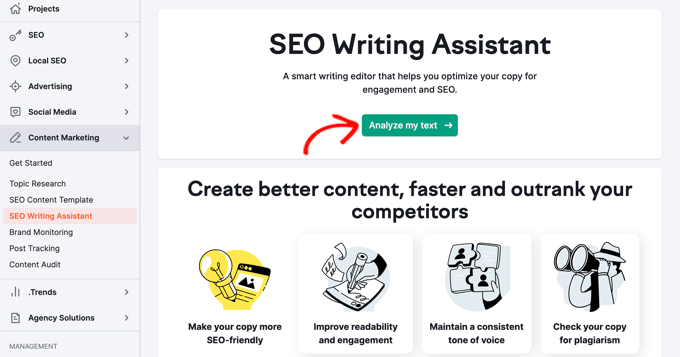
Il vous sera alors demandé de vous connecter ou de créer un compte gratuit.
Semrush propose un compte gratuit de base avec seulement 1 recommandation de contenu gratuite.
Vous devrez vous inscrire ou mettre à niveau vers un abonnement payant à Semrush pour obtenir toutes les fonctionnalités. Cela en vaut totalement la peine, et un essai gratuit de 7 jours est disponible pour les offres payantes.
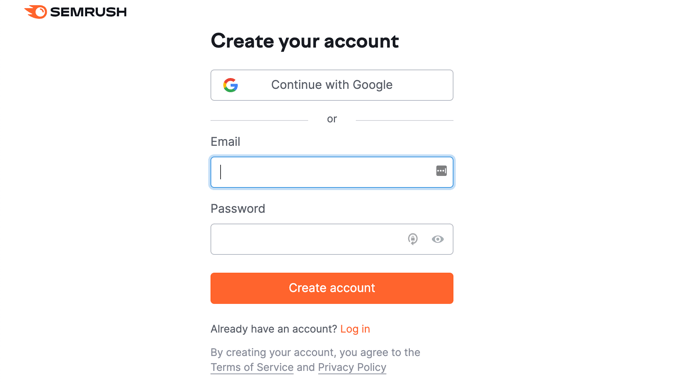
Une fois connecté, vous pourrez utiliser l’assistant de rédaction SEO à partir du site de Semrush.
Vous pouvez taper votre contenu ou l’importer depuis le web, fournir des mots-clés cibles et sélectionner la langue et l’emplacement de votre public cible.
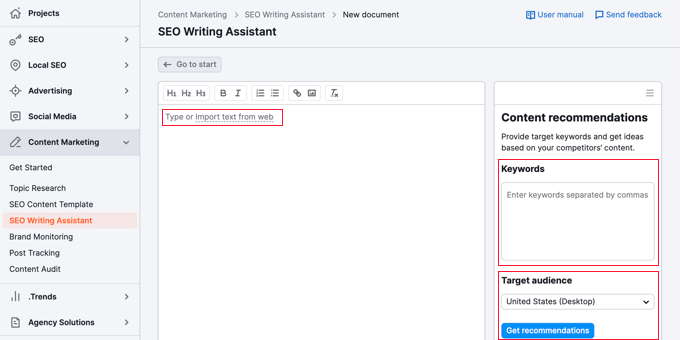
Lorsque vous appuyez sur le bouton ” Obtenir des recommandations “, Semrush analyse le contenu et fait des suggestions.
Cependant, vous pouvez également utiliser l’assistant de rédaction SEO à l’intérieur de votre Tableau de bord WordPress. Il vous suffit de connecter l’outil SEO Writing Assistant à votre site WordPress.
Tout d’abord, vous aurez besoin d’installer et d’activer l’extension Semrush SEO Writing Assistant. Pour plus de détails, consultez notre guide étape par étape sur l ‘installation d’une extension WordPress.
Une fois activé, vous devez modifier un article que vous souhaitez optimiser pour le référencement. Sur l’écran de modification de l’article, défilez vers le bas jusqu’à ce que vous voyiez la nouvelle section ” Assistant de rédaction SEO de Semrush ” sous l’éditeur/éditrices de contenu.
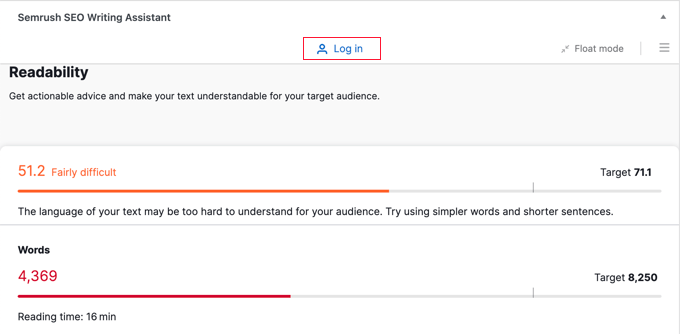
Il vous affichera les scores de lisibilité et de référencement de base. Pour obtenir une image complète, vous devez cliquer sur le lien ” Se connecter ” et vous connecter à votre compte Semrush.
Une fois connecté, il vous sera demandé de donner votre droit. Cliquez sur le bouton “Approuver” pour continuer.
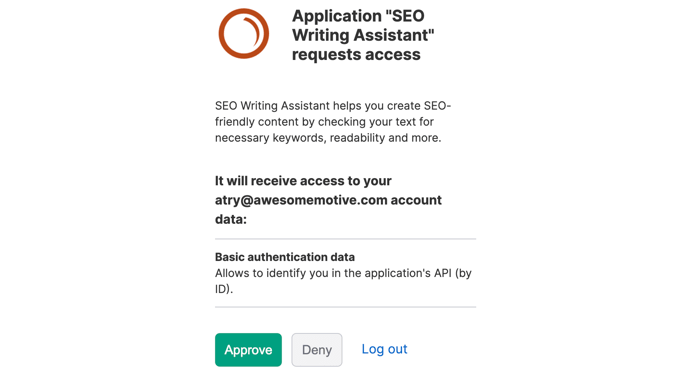
Maintenant que vous avez connecté l’extension à votre compte Semrush, vous pouvez générer des recommandations SEO pour notre article.
Vous pouvez saisir vos mots-clés cibles en les tapant dans le champ ” Mots-clés ” ou en cliquant sur le bouton ” Extraire du texte “. Si vous avez besoin d’aide pour trouver les bons mots-clé, consultez notre guide du débutant sur la façon de faire une recherche de mots-clé pour votre site WordPress.
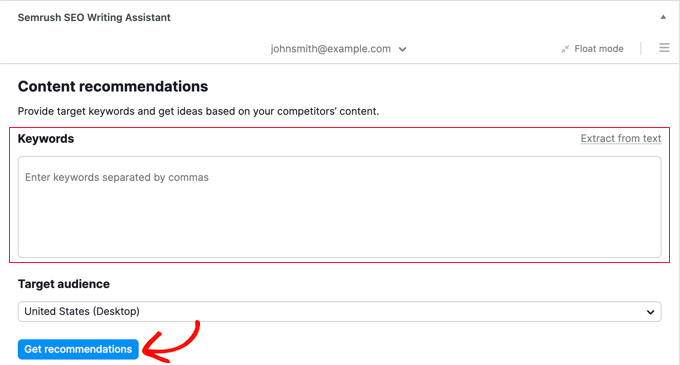
Après cela, vous devez cliquer sur le bouton ” Obtenir des recommandations “, et Semrush analysera votre contenu.
Il commence par attribuer une note globale à la publication.
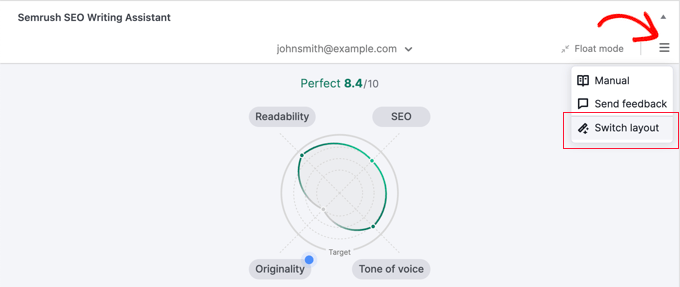
Par défaut, les sections suivantes proposent des résumés simples. Vous pouvez passer à un rapport plus détaillé en cliquant sur l’icône hamburger en haut à droite de l’assistant de rédaction SEO de Semrush et en sélectionnant ‘Changer de présentation’ dans le menu.
Voir les mots-clés cibles à l’aide de l’assistant de rédaction SEO de Semrush
Vous pouvez maintenant défiler vers le bas jusqu’au rapport de référencement. Semrush vérifiera les 10 premiers résultats pour les mots-clés donnés afin de générer une liste de mots-clés sémantiquement similaires que vous pouvez inclure dans votre contenu.
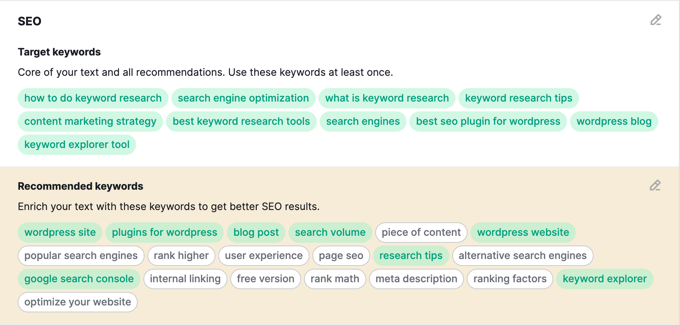
Les mots-clés déjà inclus dans votre article apparaîtront sur un arrière-plan vert. Vous pouvez aller de l’avant et commencer à ajouter les mots-clés manquants à votre contenu existant, le cas échéant, ou à déplier votre contenu pour ajouter de nouvelles sections si nécessaire.
Au fur et à mesure que vous écrivez, l’outil ajuste également les scores de lisibilité et de longueur de l’article pour qu’ils correspondent aux scores moyens des meilleurs résultats.
Vérifier le ton de la voix à l’aide de l’assistant de rédaction SEO de Semrush
Tous les experts en SEO et les spécialistes du marketing conseillent d’utiliser un ton décontracté pour tous vos articles. Les moteurs de recherche considèrent que ce ton conversationnel est plus engageant et utile pour la plupart des publics.
Cependant, le problème est qu’il devient parfois difficile de maintenir un ton décontracté tout au long de l’article.
SEO Writing Assistant est doté d’un vérificateur de “tonalité de la voix”. Cet outil alimenté par l’IA vérifie le ton de votre contenu et lui attribue une plage allant de formel à décontracté.
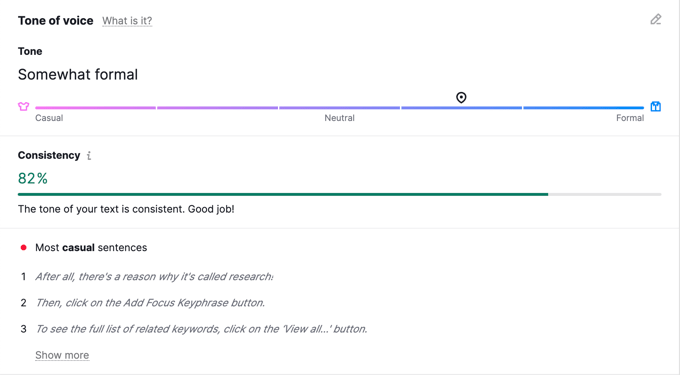
La plupart des articles se situent entre les deux. Ne vous inquiétez donc pas s’il est indiqué que votre article a un ton neutre.
Vous verrez également une liste de vos phrases les plus décontractées. Vous pouvez envisager de les réécrire pour qu’elles soient moins décontractées.
Voir les liens internes à l’aide de l’assistant de rédaction SEO de Semrush
Les liens jouent un rôle crucial dans le référencement, et l’assistant de rédaction SEO vous aide à suivre les liens dans votre article.
Il vous indiquera si votre article ne comporte pas un nombre optimal de liens internes. Il vérifiera également la présence de liens externes et de liens vers votre page d’accueil.

Cet outil est très utile si d’autres auteurs/autrices travaillent sur des articles. Les éditeurs/éditrices peuvent rapidement voir si l’article comporte des liens internes vers d’autres publications de votre site.
Vérifier le plagiat sur WordPress avec SEO Writing Assistant
Si vous engagez des rédacteurs pour contribuer à votre blog, vous devrez vous assurer que les articles qu’ils envoient sont originaux.
Normalement, les éditeurs/éditrices et les propriétaires de sites utilisent des vérificateurs de plagiat comme Grammarly, Copyscape ou Google pour savoir si un article est original.
L’assistant de rédaction SEO facilite cette tâche grâce à un outil intégré de vérification du plagiat.
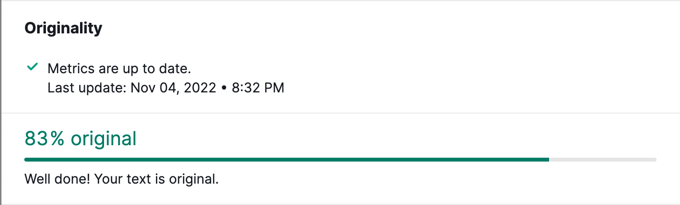
L’inconvénient est que, même avec les offres payantes, vous pouvez uniquement effectuer un nombre limité de contrôles.
Si vous avez besoin de plus, alors vous pouvez acheter des contrôles supplémentaires à partir de votre page d’abonnement sur le Tableau de bord de Semrush.
Obtenir un score SEO parfait pour votre article
Au fur et à mesure que vous mettez en œuvre les suggestions fournies par l’outil SEO Writing Assistant, votre score global s’améliorera également.
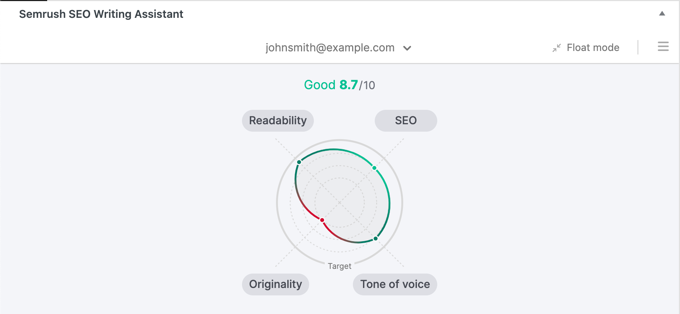
La barre de score globale prend en compte tous les paramètres et suggestions affichés par l’extension. Vous devez vous assurer que chaque ligne du graphique devient verte pour un meilleur classement SEO.
Cependant, il arrive que l’extension suggère des mots-clés LSI qui ne correspondent pas forcément à votre contenu. Vous pouvez les ignorer en toute sécurité au lieu de les insérer dans votre article.
N’oubliez pas que même si ces outils de référencement fournissent des recommandations, vous connaissez votre public mieux que ces outils ne pourront jamais le faire. Gardez vos utilisateurs/utilisatrices à l’esprit et assurez-vous qu’ils trouvent votre contenu utile et engageant.
Suivre les performances de votre référencement sous WordPress
Une fois que vous aurez commencé à utiliser SEO Writing Assistant pendant un certain temps, vous voudrez peut-être suivre la façon dont il affecte la position de votre site dans les pages de résultats des moteurs de recherche (SERP).
Nous avons un guide détaillé sur la façon de suivre le classement des mots-clés de votre site avec Semrush et d’autres outils.
Vous pouvez également garder un œil sur votre contenu principal à l’aide de Google Analytics. La meilleure façon de le faire est d’utiliser MonsterInsights. Il intègre vos rapports Google Analytics dans WordPress et les affiche dans un format lisible par l’homme.
Alternative à l’assistant de rédaction SEO de Semrush
L’assistant de rédaction SEO de Semrush est un outil puissant, mais il est assez cher, surtout pour les débutants qui commencent à construire un blog.
Si vous cherchez une solution plus abordable pour améliorer le référencement et optimiser le contenu, SEOBoost est une excellente alternative.
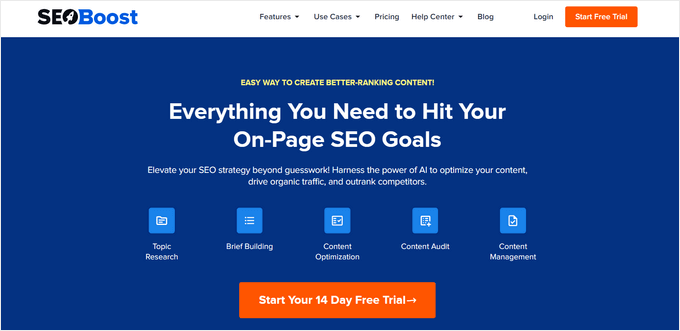
SEOBoost, créé par AIOSEO, est l’un des meilleurs outils d’optimisation de contenu alimentés par l’IA sur le marché. Il dispose d’une tonne de fonctionnalités avant de vous aider à créer rapidement et facilement un contenu mieux classé.
Par exemple, vous pouvez créer un rapport de Sujet bien documenté en tapant simplement un mot-clé. SEOBoost analysera le contenu pertinent de vos concurrents et vous indiquera ce qu’il faut inclure dans votre publication afin de commander un classement.
Une fois que vous avez rédigé votre contenu, vous pouvez le coller dans l’outil d’optimisation du contenu pour obtenir des suggestions de référencement, comme des phrases et des mots importants à utiliser, le nombre de mots, le niveau de lisibilité, et plus encore.
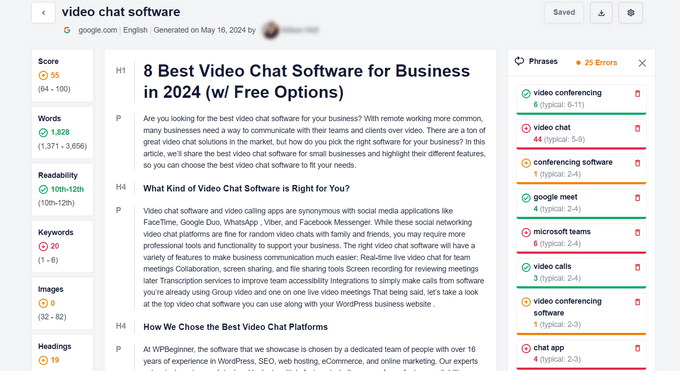
Il s’intègre également de manière transparente avec l’extension All in One SEO pour ajouter un assistant de rédaction SEO directement dans l’éditeur de WordPress.
Il vous suffit de faire défiler l’écran jusqu’à la section de l’assistant de rédaction de l’AIOSEO située sous votre publication ou votre page. De là, vous pouvez obtenir une vue d’ensemble de vos efforts d’optimisation, découvrir de nouveaux termes (mots-clés LSI et synonymes) liés à votre mot-clé cible et analyser vos concurrents.

En outre, SEOBoost vous permet de réaliser des audits de contenu, d’effectuer des recherches de mots-clé, de collaborer avec d’autres rédacteurs, et bien plus encore.
Guides d’experts sur l’optimisation du contenu de WordPress
Nous espérons que cet article vous a aidé à apprendre comment utiliser SEO Writing Assistant dans WordPress pour améliorer le référencement. Vous pouvez également consulter d’autres articles liés à l’optimisation du contenu de WordPress :
- Comment faire une analyse des lacunes du contenu SEO (Guide du débutant)
- Qu’est-ce que la dégradation du contenu ? (et comment y remédier)
- Comment éviter le bourrage de mots-clés et remédier à la sur-optimisation en matière de SEO ?
- Catégories vs Tags – Meilleures pratiques SEO pour trier votre contenu
- Le contenu AI est-il mauvais pour le référencement de WordPress ? (Conseils d’experts)
- Les liens internes pour le référencement : Le guide ultime des meilleures pratiques
- Conseils pour optimiser vos articles de blog pour le référencement comme un pro (liste de contrôle)
- Comment classer plus rapidement un nouveau contenu WordPress
- Guide ultime de référencement de WordPress pour les débutants (étape par étape)
Si vous avez aimé cet article, veuillez alors vous abonner à notre chaîne YouTube pour obtenir des tutoriels vidéo sur WordPress. Vous pouvez également nous trouver sur Twitter et Facebook.





Nadun Prabodhana
This article helped me for better understand how to find best keywords and SEO tips. Thanks for sharing WPB ❤️
WPBeginner Support
Glad our article was able to help
Admin
Kalyon Subbarao
Nice idea this was very essential plugin/tool for any blogger or online publishers,
WPBeginner Support
Thank you, glad you like our article
Admin
Caden O'Rourke
What do you believe is the best free SEO plugin?
WPBeginner Support
For the moment we are using and recommending Yoast SEO
Admin
The 'Staunch
This plugin is awesome! Does it work with RankMath SEO plugin? And can it also work with trial accounts?
Editorial Staff
Yes it works with Rank Math and all other SEO plugin. The free trial is limited.
Admin
John harris
I have Yoast premium at the moment. Should I delete this plugin and use this one instead or have the two running side by side.
Also what wordpress theme do you guys use?
Editorial Staff
No you need to keep Yoast for meta title and other on page optimizations.
But we wouldn’t recommend focusing too much on the green light in Yoast and rather focus on the SEO writing assistant by SEMRush.
Yoast SEO and SEO Writing Assistant by SEMRush are meant to work alongside each other
Admin
John Conroy
How much does it cost.
WPBeginner Support
There is a free version for you to test and if you need more recommendations you would look at their subscriptions
Admin
Catherine Rochereul
Does this tool have language options? Like French for example? And if yes, is it as efficient as in English? Just had a bad experience with hiring a SEO agency that poorly translated existing English articles into French, placing keywords randomly.
WPBeginner Support
Sadly you would need to check with SEMrush for languages currently supported with this tool.
Admin